
|
Az OmegaCAD ELEKTRO tervezőrendszer felhasználói kézikönyve |
|
Terv fordítása idegen nyelvre |
|
|
|

|
'Tervek dokumentálása' modul |
|
Elérés: |
Menü: |
E L E K T R O
|
|
| Nyomógomb: |
|
|
A 'Terv fordítása idegen nyelvre...'
funkció segítségével a létesítmény dokumentálásra kijelölt
Kijelölési terjedelem szerint a
|
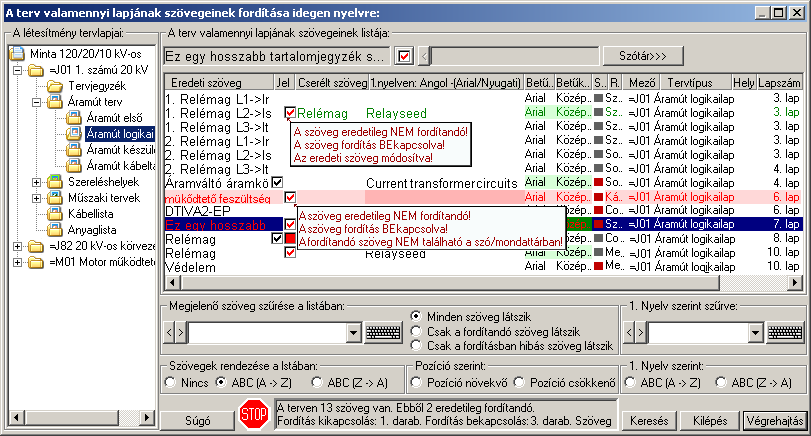
|
A fordítást segítő panel megjelenése előtt, megjelenik
a szövegeknek a tervlapokról való kigyűjtést jelző folyamat:
Ezzel a kijelölés szukítés lehetosséggel csak a kívánt tervlapokat vizsgáljuk át. Akkor is ezzel a szukítési lehetoséggel kell élnünk, ha a rendszer nem tudja feldolgozni a létesítmény tervlapjain található valamennyi szöveget. Ha a rendszer elérte ezt a korlátot, ami jelen esetben 256.000. darab szöveg, akkor a következő hibajelzész kapjuk.
A kijelölt tervlapok átfésülése után, ha be van állítva valamely rendezési opció, akkor ezt követi a rendezési panel. Terjedelmes terveknél ez tetemes időt is igénybe vehet!
Ha a rendszer elvégezte a szövegek kigyűjtését, és ha kell a rendezését, akkor a 'A terv valamennyi lapjának szövegeinek listája:' lista ablakban megjelennek a létesítmény dokumentálásra kijelölt lapjának szövegei és fő jellemzői. A listában a szöveg tartalom megjelenítésre korlátozott lehet a rendelkezésre álló hely, ezért ha a kurzort a szöveg fölött megállítjuk, akkor a teljes szöveg megjelenik egy felugró ablakban. 'Megjelenő szöveg szűrése a listában:'
'1. Nyelv szerint szűrve'
'2. Nyelv szerint szűrve' (Ha van 2. nyelv szerinti fordítás is!)
A 'Létesítmény tervlapjai:' ablakban további leválogatást tehetünk a létesítmény dokumentálásra kijelölt lapjainak szövegeinek szűrésére. A listában csak azon lapokhoz tartozó szövegek jelennek meg, amelyek a kijelölt mezőhöz, tervtípushoz tartoznak.
A 'A terv valamennyi lapjának szövegeinek listája:' lista ablakban a létesítmény dokumentálásra kijelölt lapjainak csak azon szövegei fognak megjelenni, amelyek valamennyi szűrési feltételnek megfelelnek. 'A szövegek rendezése a listában:' csoportban azt állítjuk be, hogy a listában megjelenő szövegek legyenek-e, és ha igen milyen szempont szerint rendezve. A szövegek fordítása panel alján a gombok közötti területen azt láthatjuk, hogy összesen hány darab szöveg van a létesítmény dokumentálásra kijelölt lapján, és abból hány szöveg fordítandó eredetileg, hány szöveg fordításának KI/BE kapcsolása van kijelölve, van-e egyedi szöveg csere, és a fordításra kijelölt szövegek megtalálhatók-e a szó/mondattárben. Azaz van-e fordítási hiba. Ha valamely szöveg fordítandó, de a szöveg nem található a szó/mondattárban, akkor ennek a szövegnek a lista sora rózsaszín aláfestéssel jelenik meg a listában!
A 'A terv valamennyi lapjának szövegeinek
listája:' lista ablakban a kurzorral kijelölt szöveg adatsor
megjelenik a lista fejlécében. Ebben a szerkesztési sávban KI/BE
kapcsolhatjuk a kijelölt szöveg fordítását a
Szövegek fordítási állapotának KI/BE kapcsolása A 'A terv valamennyi lapjának szövegeinek listája:' ablakban megjelenő szövegek fordítási tulajdonságait az eredeti állapothoz képest KI/BE kapcsolhatjuk. A fordítási állapot megváltoztatását elvégezhetjük a lista fölött elhelyezkedő, az aktuálisan kijelölt lista sor adatait tartalmazó kapcsoló segítségével. A lista soron a 'Jel', vagy az 'Eredeti szöveg' oszlopban végzett dupla egérkattintással, vagy egyszerre többb lista sor kijelölésével a lebegő menü segítségével is! A 'A terv valamennyi lapjának szövegeinek listája:' lista ablak Jel oszlopában a szöveg fordítási állapotára vonatkozó állapotát mutatja a rendszer, mely a következő lehet:
A 'A terv valamennyi lapjának szövegeinek
listája:' ablakban megjelenő szövegeknek a tartalmát is
megváltoztathatjuk úgy, hogy a szöveg eredetileg is fordítható volt, vagy
fordítandó lesz. A szöveg cserét elvégezhetjük a lista fölött
elhelyezkedő,
A szöveget csak a
Ha a 'A terv valamennyi lapjának
szövegeinek listája:' ablakban valamely szövegeknek a cseréjét az
előzőek szerint beállítottuk, akkor azt visszavonhatjuk a a lista
fölött elhelyezkedő, ekkor érvényessé válló
|

|
A megkeresni kívánt szöveg elhelyezését a rendszer megmutatja. Ehhez egérrel jelöljük ki a keresendő szöveget és a gomb megnyomására a rendszer kilép a dialógus ablakból. Betölti a keresendo szöveghez tartozó tervlapot, és ha kell új ablakozási megjelenítésével a keresett szöveget megjelöli a rendszer!
Ha a fordítási listán már adtunk meg bármilyen változtatási utasítást, akkor ezek a keresés miatt nem kerülnek végrehajtásra, elvesznek. Ezért ilyen esetben megjelenik az alábbi kérdés:
|
||||||||||||

|
Ha minden beállítást elvégeztünk a szöveg cseréhez, és ez alapján van cserélendő szöveg, akkor a gombot megnyomva megindul a Szöveg fordítási tulajdonságok végrehajtás. |
||||||||||||

|
A gomb megnyomásával a szöveg fordítás beállítások elvégzése nélkül félbeszakítjuk a funkciót! |
|
Szöveg fordítási tulajdonságok végrehajtás: Ha a szöveg fordítás megadása Terv szövegeinek fordítása idegen nyelvre panelen elindítjuk a végrehajtási műveletet, akkor az alábbi megerősítési panel jelenik meg, melyen minden a fordításra és cserére vonatkozó információt megtalálunk:
|

|
A kijelölt fordítási tulajdonságok és cserék
végrehajtása csak az ennek a gombnak a megnyomására történik meg! |
|

|
Ha a kijelölt fordítási tulajdonságokat nem akarjuk végrehajtani, de a Terv szövegeinek fordítása idegen nyelvre funkcióba változatlan beállítások mellett vissza akarunk térni, akkor ezt a gombot megnyomjuk meg. |
||

|
Ha minden eddigi beállítást el akarunk dobni a szöveg fordítási tulajdonságok megváltoztatása nélkül, akkor ez ennek a gomb megnyomásával történik! |
| A funkció csak akkor érhető el, ha a: |

|
Elektro rendszer beállítások |
 Fordítás idegen nyelvre funkcióban
Fordítás idegen nyelvre funkcióbanAz  'Idegen nyelvre
fordítás' kapcsoló be van kapcsolva! 'Idegen nyelvre
fordítás' kapcsoló be van kapcsolva!
|
| Lásd még: |

|
Rajz fordítása idegen nyelvre... | |

|
Terv fordítása idegen nyelvre... |
|
||||||||||||||||
| Kapcsolat/E-mail | Omega-Soft Kft. 1992-2022 Minden jog fenntartva. © |
OmegaSoft WEB Site |